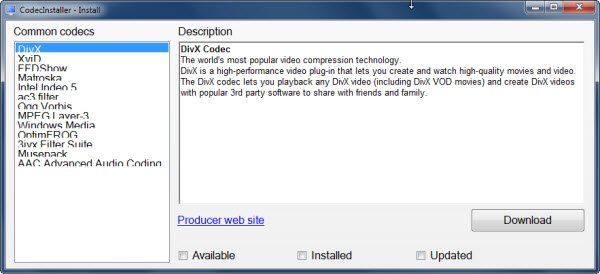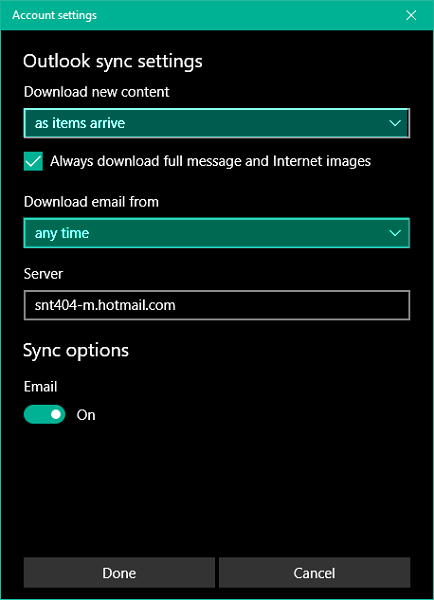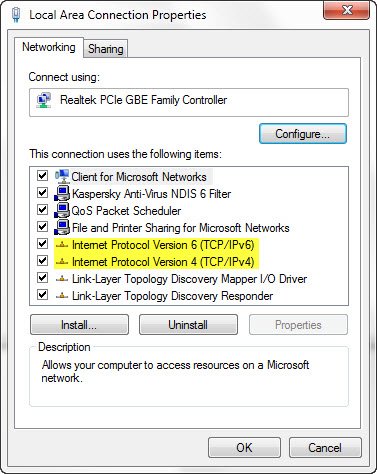エラーコードが発生した場合0x8007045bしようとするとき特定のアップデートをインストールするまたは後古い Windows バージョンから Windows 11 へのアップグレードに失敗しました、この投稿はあなたを助けることを目的としています。この投稿では、考えられる原因を特定し、問題を修復するために試せる適切な解決策を提供します。エラー文字列の説明は次のようになります。
0x8007045B -2147023781 – ERROR_SHUTDOWN_IN_PROGRESS
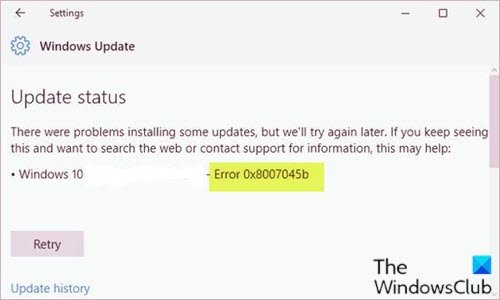
次の既知の原因の 1 つ以上 (ただし、これらに限定されない) が原因で、Windows 更新エラー 0x8007045b が発生する可能性があります。
- システムファイルの破損。
- Windows Updateの不具合。
- サードパーティのセキュリティ ソフトウェアの干渉。
Windows Updateエラー0x8007045bを修正
この Windows Update エラー 0x8007045b の問題が発生した場合は、以下に示す順序で推奨される解決策を試して問題を解決できます。
- Windows Update トラブルシューティング ツールを実行する
- SFC および DISM スキャンを実行する
- サードパーティのセキュリティ ソフトウェアを無効化/アンインストールします (該当する場合)
- Windows Updateのキャッシュをクリアする
- インプレースアップグレード修復またはクラウドリセットを実行する
リストされた各ソリューションに関連するプロセスの説明を見てみましょう。
1] Windows Update トラブルシューティング ツールを実行します
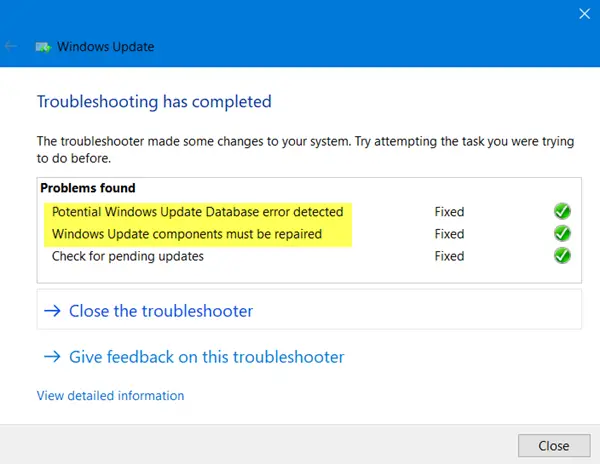
このソリューションでは、組み込みのWindows Update トラブルシューティング ツールそれが問題の解決に役立つかどうかを確認してくださいWindows Update エラー 0x8007045b問題。
2] SFCおよびDISMスキャンを実行します
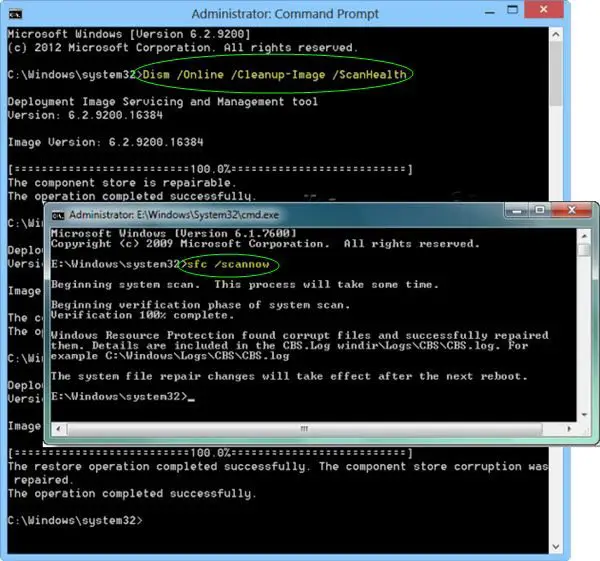
システム ファイル エラーがある場合、次のような問題が発生する可能性があります。Windows Update エラー 0x8007045b。
のSFC/DISMは、ユーザーが Windows システム ファイルの破損をスキャンし、破損したファイルを復元できるようにする Windows のユーティリティです。
簡単で便利なように、次の手順でスキャンを実行できます。
- Windows キー + R を押します。
- [ファイル名を指定して実行] ダイアログ ボックスで、次のように入力します。メモ帳Enter キーを押してメモ帳を開きます。
- 以下の構文をコピーしてテキスト エディターに貼り付けます。
@echo off date /t & time /t echo Dism /Online /Cleanup-Image /StartComponentCleanup Dism /Online /Cleanup-Image /StartComponentCleanup echo ... date /t & time /t echo Dism /Online /Cleanup-Image /RestoreHealth Dism /Online /Cleanup-Image /RestoreHealth echo ... date /t & time /t echo SFC /scannow SFC /scannow date /t & time /t pause
- ファイルに名前を付けて保存し、。バットファイル拡張子 – 例:SFC_DISM_scan.bat。
- 繰り返し管理者権限でバッチファイルを実行します(保存したファイルを右クリックし、管理者として実行コンテキスト メニューから)、エラーが報告されなくなるまで続けます。
- PC を再起動します。
起動時に、もう一度更新してみてください。エラーが解決しない場合は、次の解決策に進みます。
3] サードパーティのセキュリティ ソフトウェアを無効化/アンインストールします (該当する場合)
ファイアウォールとウイルス対策はシステムの安全性にとって重要ですが、場合によってはこれらのプログラムが Windows 10 に干渉し、このエラーが表示される原因となる場合があります。
McAfee、AVAST、Comodo はすべて、この特定の問題を引き起こすことが知られています。この場合、この問題を解決するには、専用のツールを使用して PC からすべてのサードパーティのウイルス対策プログラムを削除する必要があります。除去ツールウイルス対策プログラムに関連するすべてのファイルを削除します。
ウイルス対策ソフトウェアを削除することでこのエラーが解決した場合は、同じウイルス対策ソフトウェアを再度インストールすることも、別のソフトウェアに切り替えることも、Windows ネイティブの AV プログラムをそのまま使用することもできます。Windows ディフェンダー。
4] Windows Updateのキャッシュ/コンポーネントをクリアします
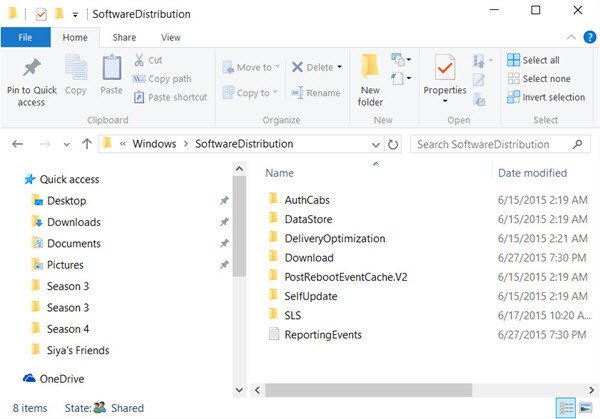
のソフトウェア配布フォルダWindows 10 オペレーティング システムでは、Windows ディレクトリコンピュータに Windows Update をインストールするために必要なファイルを一時的に保存するために使用されます。このソリューションには次のことが必要ですSoftware Distributionフォルダの内容をクリアしますその後、更新プロセスを再試行してください。エラーがまだ解決されない場合は、次の解決策に進みます。
5] インプレースアップグレード修復またはクラウドリセットを実行します
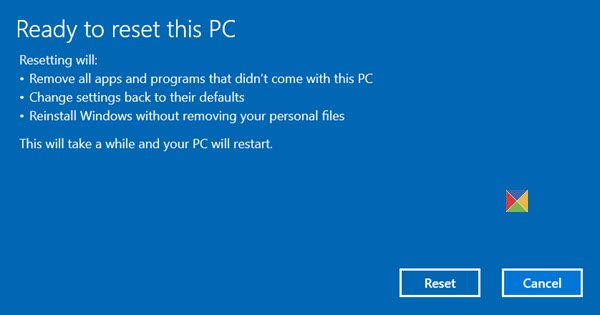
この時点でエラーがまだ解決されていない場合は、従来では解決できない何らかのシステム破損が原因である可能性が高くなります。この場合、試してみることができますインプレースアップグレード修復すべての Windows コンポーネントをリセットします。
これらの解決策はいずれもうまくいくはずです。
類似のエラーコード:
- 修理0x8007045b システム復元エラーWindowsの場合
- Windows ファイアウォール エラー 0x8007045b。